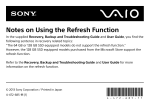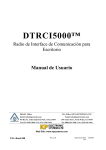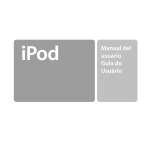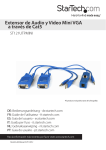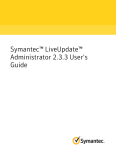Download SanDisk SSD Dashboard Manual de Usuario
Transcript
SanDisk SSD Dashboard Manual de Usuario Rev. 1.1 March 2015 El contenido de este documento es confidencial y sujeto a cambios sin notificación Documento No. 02-02-US-04-00001 SanDisk® Corporation Corporate Headquarters • 951 SanDisk Dr. • Milpitas, CA 95035 Phone (408) 801-1000 • Fax (408) 801-8657 www.sandisk.com SanDisk SSD Dashboard Manual de Usuario Tabla de Contenidos 1. 2. Prefacio ................................................................................................................................................. 1 1.1 Todo Acerca de Este Documento .................................................................................................. 1 1.2 Convenciones Tipogáficas ............................................................................................................. 1 Introducción .......................................................................................................................................... 2 2.1 Requisitos Mínimos del Sistema ................................................................................................... 2 Sistemas Operativos Soportados .......................................................................................................... 2 Requisitos Adicionales .......................................................................................................................... 2 3. 2.2 Idiomas Soportados ...................................................................................................................... 2 2.3 Instalación ..................................................................................................................................... 3 2.4 Uso ................................................................................................................................................ 4 Estado.................................................................................................................................................... 5 Modelo .................................................................................................................................................. 5 Versión de Firmware ............................................................................................................................. 5 Salud de la Unidad ................................................................................................................................ 5 Notificaciones ....................................................................................................................................... 5 Seguridad .............................................................................................................................................. 6 Capacidad .............................................................................................................................................. 6 Volúmenes ............................................................................................. Error! Bookmark not defined. Vida Restante ........................................................................................................................................ 6 Temperatura ......................................................................................................................................... 6 Velocidad de la interfaz ........................................................................................................................ 6 4. Rendimiento........................................................................................... Error! Bookmark not defined. 4.1 Gráfico de Rendimiento ................................................................................................................ 7 Velocidad de Transferencia en MB/s .................................................................................................... 7 IOPS de Transferencia ........................................................................................................................... 7 4.2 5. TRIM .............................................................................................................................................. 8 Herramientas ......................................................................................... Error! Bookmark not defined. 5.1 Ofertas de Terceras Partes............................................................................................................ 9 5.2 Actualización de Firmware .......................................................................................................... 10 Buscar Actualizaciones ........................................................................................................................ 12 Crear Unidad USB................................................................................................................................ 13 Crear CD/DVD Bootable ...................................................................................................................... 16 © 2014 SanDisk® Corporation i March 2015 SanDisk SSD Dashboard Manual de Usuario Actualizar Utilizando Archivo en Mi Ordenador ................................................................................. 18 5.3 Secure Erase ................................................................................................................................ 20 5.4 Sanitaze ....................................................................................................................................... 22 5.5 Crypto Erase ................................................................................................................................ 24 5.6 S.M.A.R.T. .................................................................................................................................... 26 Prueba Corta de Diagnostico .............................................................................................................. 26 Prueba Completa de Diagnostico........................................................................................................ 26 6. 5.7 Detalles de la Unidad .................................................................................................................. 27 5.8 Datos del Sistema........................................................................................................................ 27 Ajustes ................................................................................................................................................. 28 6.1 Actualización de la Aplicación ..................................................................................................... 28 6.2 Opciones ..................................................................................................................................... 29 Iniciar SSD Dashboard al Iniciar Windows .......................................................................................... 29 Apagar el Vaciado del Búfer de Caché de Escritura de Windows ....................................................... 29 Seleccionar Idioma .............................................................................................................................. 29 7. Ayuda .................................................................................................................................................. 30 7.1 Soporte Técnico en Línea ............................................................................................................ 30 7.2 Generar Informe ......................................................................................................................... 30 7.3 Acerca de SSD Dashboard ........................................................................................................... 31 © 2014 SanDisk® Corporation ii March 2015 SanDisk SSD Dashboard Manual de Usuario Tabla de Figuras Figura 1: Comienzo de Instalación ................................................................................................................ 3 Figura 2: Instalación Exitosa.......................................................................................................................... 3 Figura 3: Escaneando por SanDisk SSDs........................................................................................................ 4 Figura 4: Re-escaneo por SanDisk SSD(s) ...................................................................................................... 4 Figura 5: Selecicionar disco ........................................................................................................................... 4 Figura 6: Estado............................................................................................................................................. 5 Figura 7: Velocidad de Transferencia en MB/s ............................................................................................. 7 Figura 8: Transferencia IOPS ......................................................................................................................... 7 Figura 9: TRIM ............................................................................................................................................... 8 Figura 10: Programador de Treas de Windows ............................................................................................ 8 Figura 11: Ofertas de Terceras Partes........................................................................................................... 9 Figura 12: Actualización de Firmware ......................................................................................................... 10 Figura 13: Confirmación de Actualización de Firmware ............................................................................. 10 Figura 14: Actualización de Firmware – Apagado del Sistema Requerido ................................................. 11 Figura 15: Actualización de Firmware – Discos Discontinuados ................................................................. 11 Figura 16: CD/DVD Bootable – Seleccionar SanDisk SSD Dashboard ......................................................... 11 Figura 17: CD/DVD Bootable – Proceso de Actualización de Firmware ..................................................... 12 Figura 18: Buscar Actualizaciones de Firmware.......................................................................................... 12 Figura 19: Crear un USB Drive Bootable ..................................................................................................... 13 Figura 20: USB Drive Bootable – Seleccionar USB Storage Device ............................................................. 14 Figura 21: CD/DVD Bootable – Seleccionar SanDisk SSD Dashboard ......................................................... 15 Figura 22: CD/DVD Bootable – Proceso de Actualización de Firmware ..................................................... 15 Figura 23: Crear CD/DVD Bootable Utilizando Archivo ISO ........................................................................ 16 Figura 24: Crear CD/DVD Bootable ............................................................................................................. 16 Figura 25: CD/DVD Bootable – Seleccionar CD/DVD Drive como Boot Device........................................... 17 Figura 26: CD/DVD Bootable - Seleccionar SanDisk SSD Dashboard .......................................................... 17 Figura 27: CD/DVD Bootable – Proceso de Actualización de Firmware ..................................................... 18 Figura 28: Actualización de Firmware Utilizando Archivo en Mi Ordenador ............................................. 18 Figura 29: Advertencia de la Actualización de Firmware............................................................................ 19 Figura 30: Secure Erase ............................................................................................................................... 20 Figura 31: Crear un USB Drive Bootable para Secure Erase ....................................................................... 21 Figura 32: Sanitize ....................................................................................................................................... 22 © 2014 SanDisk® Corporation iii March 2015 SanDisk SSD Dashboard Manual de Usuario Figura 33: Crear Bootable USB Drive para Sanitize..................................................................................... 23 Figura 34: Crypto Erase ............................................................................................................................... 24 Figura 35: Crear Unidad USB para Crypto Erase ......................................................................................... 25 Figura 36: S.M.A.R.T. ................................................................................................................................... 26 Figura 37: S.M.A.R.T. Ejecutar Prueba Completa........................................................................................ 26 Figura 38: S.M.A.R.T. Prueba Completa Ejectuda Satisfactoriamente ....................................................... 26 Figura 39: Detalle es la Unidad ................................................................................................................... 27 Figura 40: Datos del Sistema ....................................................................................................................... 27 Figura 41: Notificación de Actualización de la Aplicación .......................................................................... 28 Figura 42: Diálogo de Actualización de la Aplicación .................................................................................. 28 Figura 43: Opciones .................................................................................................................................... 29 Figura 44: Soporte Técnico en Línea ........................................................................................................... 30 Figura 45: Generar Informe ........................................................................................................................ 30 Figura 46: Acerca de SSD Dashboard .......................................................................................................... 31 © 2014 SanDisk® Corporation iv March 2015 SanDisk SSD Dashboard Manual de Usuario Revisión Histórica Revisión 1.0 Descripción Fecha 28 de Mayo de 2014 Versión inicial Agregado: 1.1 • • • • • • 2.2: Soporte para 17 idiomas 5.1: Ofertas de Terceras Partes 5.3: Secure Erase 5.4: Sanitize 5.5: Crypto Erase 7.1: Chat en Vivo y Enviar una Consulta © 2014 SanDisk® Corporation v 20 de Agosto de 2014 March 2015 SanDisk Corporation general policy does not recommend the use of its products in life support applications wherein a failure or malfunction of the product may directly threaten life or injury. Without limitation to the foregoing, SanDisk shall not be liable for any loss, injury or damage caused by use of its products in any of the following applications: Special applications such as military related equipment, nuclear reactor control, and aero¬space Control devices for automotive vehicles, train, ship and traffic equipment Safety system for disaster prevention and crime prevention Medical-related equipment including medical measurement device Accordingly, in any use of SanDisk products in life support systems or other applications where failure could cause damage, injury or loss of life, the products should only be incorporated in systems designed with appropriate redundancy, fault tolerant or back-up features. Per SanDisk Terms and Conditions of Sale, the user of SanDisk products in life support or other such applications assumes all risk of such use and agrees to indemnify, defend and hold harmless SanDisk Corporation and its affiliates against all damages. Security safeguards, by their nature, are capable of circumvention. SanDisk cannot, and does not, guarantee that data will not be accessed by unauthorized persons, and SanDisk disclaims any warranties to that effect to the fullest extent permitted by law. This document and related material is for information use only and is subject to change without prior notice. SanDisk Corporation assumes no responsibility for any errors that may appear in this document or related material, nor for any damages or claims resulting from the furnishing, performance or use of this document or related material. Absent a written agreement signed by SanDisk Corporation or its authorized representative to the contrary, SanDisk Corporation explicitly disclaims any express and implied warranties and indemnities of any kind that may or could be associated with this document and related material, and any user of this document or related material agrees to such disclaimer as a precondition to receipt and usage hereof. EACH USER OF THIS DOCUMENT EXPRESSLY WAIVES ALL GUARANTIES AND WARRANTIES OF ANY KIND ASSOCIATED WITH THIS DOCUMENT AND/OR RELATED MATERIALS, WHETHER EXPRESS OR IMPLIED, INCLUDING WITHOUT LIMITATION, ANY IMPLIED WARRANTY OF MERCHANTABILITY OR FITNESS FOR A PARTICULAR PURPOSE OR INFRINGEMENT, TOGETHER WITH ANY LIABILITY OF SANDISK CORPORATION AND ITS AFFILIATES UNDER ANY CONTRACT, NEGLIGENCE, STRICT LIABILITY OR OTHER LEGAL OR EQUITABLE THEORY FOR LOSS OF USE, REVENUE, OR PROFIT OR OTHER INCIDENTAL, PUNITIVE, INDIRECT, SPECIAL OR CONSEQUENTIAL DAMAGES, INCLUDING WITHOUT LIMITATION PHYSICAL INJURY OR DEATH, PROPERTY DAMAGE, LOST DATA, OR COSTS OF PROCUREMENT OF SUBSTITUTE GOODS, TECHNOLOGY OR SERVICES. No part of this document may be reproduced, transmitted, transcribed, stored in a retrievable manner or translated into any language or computer language, in any form or by any means, electronic, mechanical, magnetic, optical, chemical, manual or otherwise, without the prior written consent of an officer of SanDisk Corporation. All parts of the SanDisk documentation are protected by copyright law and all rights are reserved. SanDisk and the SanDisk logo are registered trademarks of SanDisk Corporation, registered in the United States and other countries. Other brand names mentioned herein are for identification purposes only and may be the trademarks of their respective holder(s). © 2014 SanDisk Corporation. All rights reserved. SanDisk SSD Dashboard Manual de Usuario 1. Prefacio 1.1 Acerca de este Documento Este documento describe el proceso de instalación y las instrucciones de uso para el SSD Dashboard. 1.2 Convenciones Tipográficas Este documento sigue estas convenciones: Convención Uso Ejemplos Nota: Información adicional importante o más explicaciones de un tema. ¡Precaución! La tarea o las operaciones pueden tener graves consecuencias si se realizan incorrectamente o sin la debida protección (safeguard). Si usted no es un experto en el uso de este producto, consulte a SanDisk para obtener ayuda. Negrita Una orden o sistema de entrada que ha escrito, o texto o un botón que se muestra en una pantalla. La fuente en cursiva indica alguno de los siguientes ítems: Cursiva Texto en azul • Un término con un significado específico en el contexto de este documento. • Énfasis en información específica. • Referencia a otro documento. Los Hipervínculos están subrayados; las referencias cruzadas a información dentro de este documento no lo están. © 2014 SanDisk® Corporation 1 Nota: Se recomienda una copia de seguridad semanal. ¡Precaución! No cambie los parámetros de configuración. Haga clic en AYUDA para obtener más información en la recuperación de desastres. La información detallada en métodos de recuperación de desastres está disponible en la Guía del Administrador. Para más detalles, véase ¡Error! Fuente de referencia no encontrada., o visite http://www.sandisk.es. March 2015 SanDisk SSD Dashboard Manual de Usuario 2. Introducción 2.1 Requerimientos Mínimos del Sistema El SanDisk SSD Dashboard es una aplicación para Windows. Puede instalarse en 32 o 64 bit de Windows Vista, 7, 8, u 8.1. Derechos de Administrador son requeridos para la instalación y ejecución de la aplicación. Sistemas Operativos Soportados • • • • Windows Vista (32/64 bit) Windows 7 (32/64 bit) Windows 8 (32/64 bit) Windows 8.1 (32/64 bit) Requerimientos Adicionales • • .NET 4.0 o superior Internet Explorer 9 o superior 2.2 Idiomas Soportados 17 idiomas son soportados: • • • • • • • • • • • • • • • • • Checo Danés Holandés Inglés Francés Alemán Italiano Japonés Coreano Polaco Portugués Ruso Chino Simplificado Español Sueco Chino Tradicional Turco © 2014 SanDisk® Corporation 2 March 2015 SanDisk SSD Dashboard Manual de Usuario 2.3 Instalación Ud. puede descargar la versión actual del software SanDisk SSD Dashboard desde http://www.sandisk.com/ssddashboard. Una vez descargado, haga doble clic en el ícono del archivo SanDiskSSDDashboadSetup.exe para ejecutar el programa de instalación. Seleccione un idioma y luego haga clic en el botón Instalar para proceder con la instalación. En caso contrario, haga clic en el botón rojo de la esquina superior derecho para cancelar la instalación. Figura 1: Comienzo de la Instalación Cuando la instalación se haya completado satisfactoriamente, haga clic en el botón Finalizar. Esto ejecutará automáticamente el SanDisk SSD Dashboard y cargará la sección Estado. Figura 2: Instalación Exitosa Nota: Para Actualizar el Firmware de la Aplicación, ver sección 6.1. © 2014 SanDisk® Corporation 3 March 2015 SanDisk SSD Dashboard Manual de Usuario 2.4 Uso El SanDisk SSD Dashboard escaneará automáticamente por SSD de SanDisk SSD cuando cargue. Figura 3: Escaneando por SSD SanDisk Si un SSD SanDisk no está conectado al Sistema cuando se ejecute la aplicación, o un SSD en específico no aparece en el SanDisk SSD Dashboard, necesitará (re)conectarlo, luego haga clic en el ícono de Actualizar para volver a escanear el sistema en busca del SSD de SanDisk SSD. Figura 4: Volver a escanear por SSD(s) de SanDisk Una vez que los SSD SanDisk han sido detectados, deberá seleccionar el disco específico que desea examinar utilizando el menú Seleccionar disco. Figura 5: Seleccionar disco © 2014 SanDisk® Corporation 4 March 2015 SanDisk SSD Dashboard Manual de Usuario 3. Estado El apartado Estado muestra el estado general y salud del disco. Figura 6: Estado Modelo Modelo de producto del SSD SanDisk seleccionado. Versión de Firmware Número de versión o firmware actual instalado en el SSD seleccionado. Salud del Disco La salud del disco es un sumario de la condición actual del SSD basado en los atributos S.M.A.R.T. Normal El disco está en buenas condiciones. Mala El número de bloques de repuesto ha alcanzado el umbral mínimo. Es recomendable reemplazar el disco con un nuevo SSD. Notificaciones Las notificaciones, como actualizaciones de software o firmware disponibles o las advertencias de los atributos S.M.A.R.T., se mostrarán en esta área © 2014 SanDisk® Corporation 5 March 2015 SanDisk SSD Dashboard Manual de Usuario Seguridad Si el disco seleccionado soporta la seguridad, el área estará visible en esta área. Se mostrará como “No Activado” si el protocolo de seguridad no está activado. De lo contrario, se mostrará con el nombre de seguridad del protocolo, como TCG Opal 2.0. Capacidad La capacidad que se muestra está basada en la capacidad total reportada por Windows®. Verde Espacio disponible Azul Espacio disponible Gris Espacio no asignado Amarillo Otros Volúmenes La tabla muestra los volúmenes reconocidos por Windows. Verde Espacio disponible Azul Espacio disponible Rojo No hay espacio disponible Vida Restante El porcentaje de Vida Restante representa el número de ciclos de escritura que el disco puede efectuar en su vida útil. Nota: Si esta función no es soportada por el disco, se mostrará un mensaje diciendo “No Soportado”. Temperatura La temperatura que se muestra es reportada por el disco. Verde Operación Normal Rojo El dispositivo sobrecalienta actualmente Velocidad de Interfaz Potencial de SSD es la velocidad más rápida que soporta el disco. Conexión es la velocidad real negociada con el sistema. Si la velocidad de conexión es menor al potencial del SSD, intente conectar el disco a un puerto más rápido para mejor rendimiento. © 2014 SanDisk® Corporation 6 March 2015 SanDisk SSD Dashboard Manual de Usuario 4. Rendimiento 4.1 Tabla de Rendimiento La tabla de Rendimiento tiene la posibilidad dos parámetros de rendimiento en tiempo real. El gráfico avanzará de derecha a izquierda mostrando una línea temporal de 5 minutos de movimiento en el eje horizontal. El eje vertical del gráfico mostrará o bien los Mega Bytes por Segundo o bien las operaciones I/O contadas por segundo. Velocidad Transferencia en MB/s Las velocidades de escritura y lectura del disco se muestran en el gráfico con indicadores azules y verdes, respectivamente. Figura 7: Velocidad de Transferencia en MB/s IOPS de Transferencia Las velocidades de I/O lectura y escritura se muestran en el gráfico en color naranja y morado, respectivamente. Figura 8: Transferencia en IOPS © 2014 SanDisk® Corporation 7 March 2015 SanDisk SSD Dashboard Manual de Usuario 4.2 TRIM TRIM libera el espacio en el SSD que era utilizado por los archivos que se han borrado. Figura 9: TRIM Utilice el botón Ejecutar TRIM ahora para ejecutar TRIM manualmente. Es recomendable ejecutar TRIM semanalmente. Seleccione que la frecuencia sea semanal. Para ver las tareas programadas del TRIM en el SanDisk SSD Dashboard, haga clic en el botón Programador de Tareas. Cada tarea del TRIM es específica a un disco, por lo que múltiples discos pueden ser programados diferentemente para el TRIM. Figura 10: Programador de Tareas © 2014 SanDisk® Corporation 8 March 2015 SanDisk SSD Dashboard Manual de Usuario 5. Herramientas 5.1 Ofertas de Terceras Partes Las ofertas relevantes de compañías de terceras partes para el SSD se mostrarán al pie de la sección Herramientas. Estas pueden incluir aplicaciones o servicios como clonación de discos, programas de anti-virus, recuperación de dispositivos robados, seguridad discos, etc... Para conocer más sobre una oferta en particular, simplemente haga clic en la imagen del logo de la compañía de terceras partes. Figura 11: Ofertas Terceras Partes © 2014 SanDisk® Corporation 9 March 2015 SanDisk SSD Dashboard Manual de Usuario 5.2 Actualización de Firmware Puede utilizar el botón Actualizar el Firmware del SSD para iniciar la actualización o hacer clic en el enlace Mostrar más Opciones para seleccionar métodos adicionales para la actualización del firmware. Figura 12: Actualización de Firmware Al hacer clic en el botón Actualizar el Firmware del SSD, aparecerá un dialogo de confirmación. Nota: Es muy recomendable que haga una copia de seguridad de sus datos antes de actualizar el firmware. Figura 13: Confirmación de Actualización de Firmware © 2014 SanDisk® Corporation 10 March 2015 SanDisk SSD Dashboard Manual de Usuario Una vez que el firmware se haya descargado en el disco, la energía al SSD deberá ser apagada para que la actualización se procese. Esto puede ser realizado apagando el ordenador y encendiéndolo nuevamente. Figura 14: Actualización de Firmware – Apagado del Sistema Requerido Para discos discontinuados, SanDisk SSD Dashboard puede solicitar reiniciar el ordenador y ejecutar la herramienta de la actualización de discos. Figura 15: Actualización de Firmware – Discos Discontinuados Cuando el proceso de arranque se haya completado, seleccione SanDisk SSD Dashboard para iniciar la actualización de firmware. Figura 16: Bootable CD/DVD – Seleccionar SanDisk SSD Dashboard © 2014 SanDisk® Corporation 11 March 2015 SanDisk SSD Dashboard Manual de Usuario El proceso de actualización de firmware se ejecutará, y cuando termine se apagará el ordenador. Figura 17: Bootable CD/DVD – Proceso de Actualización de Firmware Necesitará encender el ordenador nuevamente. Buscar Actualizaciones Haga clic en Buscar Actualizaciones para verificar manualmente si alguna actualización de firmware está disponible para el disco seleccionado. Figura 18: Buscar Actualizaciones de Firmware Si alguna actualización es encontrada, el mensaje en el Estado cambiará a “Hay una nueva versión de firmware disponible para este disco” y se mostrarán las opciones de actualización. © 2014 SanDisk® Corporation 12 March 2015 SanDisk SSD Dashboard Manual de Usuario Crear un USB Drive Bootable Algunas actualizaciones de firmware pueden requerir que Ud. cree un USB bootable con la herramienta de actualización de firmware en él. El USB drive bootable puede ser también utilizado como una herramienta portátil para actualizar SSDs en múltiples sistemas. Haga clic en el menú desplegable y Seleccione USB Drive deseado y luego haga clic en el botón Crear USB Drive. Si no está listado, haga cli en el ícono de Actualizar al costado del menú desplegable para escanear por el USB drive. Es recomendable hacer una copia de seguridad de cualquier dato que pudiese existir en el USB antes de proceder. Nota: El USB drive deberá estar formateado en FAT o FAT32. Figura 19: Crear Bootable USB Drive Reinicie el ordenador con el USB conectado y seleccione Dispositivo de Almacenamiento USB como dispositivo de arranque. © 2014 SanDisk® Corporation 13 March 2015 SanDisk SSD Dashboard Manual de Usuario Figura 20: Bootable USB Drive – Seleccione Dispositivo de Arranque USB © 2014 SanDisk® Corporation 14 March 2015 SanDisk SSD Dashboard Manual de Usuario Cuando el proceso de arranque se complete, seleccione SanDisk SSD Dashboard para iniciar la actualización del firmware. Figura 21: Bootable CD/DVD – Seleccione SanDisk SSD Dashboard El proceso de actualización de firmware se ejecutará, y cuando se haya completado exitosamente, el ordenador se apagará. Figura 22: Bootable CD/DVD – Proceso de Actualización de Firmware Necesitará encender su ordenador nuevamente. © 2014 SanDisk® Corporation 15 March 2015 SanDisk SSD Dashboard Manual de Usuario Crear CD/DVD Bootable Necesitará descargar un archivo ISO que puede ser utilizado con su programa preferido para grabación de CD/DVD para crear un CD/DVD bootable. Esto le permitirá arrancar desde el CD/DVD y ejecutar la actualización del firmware en el SSD. Haga clic en el botón Crear Archivo ISO y luego seleccione la carpeta donde el archivo ISO será guardado. Figura 23: Crear CD/DVD Bootable Utilizando Archivo ISO A continuación, utilice su programa preferido para grabar CD/DVD y seleccione el archivo ISO para grabarlo en el CD/DVD. Figura 24: Crear CD/DVD Bootable © 2014 SanDisk® Corporation 16 March 2015 SanDisk SSD Dashboard Manual de Usuario Reinicie el ordenador con el CD/DVD conectado y seleccione Disco CD/DVD Drive como dispositivo de arranque. Figura 25: Bootable CD/DVD – Seleccione CD/DVD Drive como Dispositivo de Arranque Cuando el proceso de arranque se complete, seleccione SanDisk SSD Dashboard para iniciar la actualización del firmware. Figura 26: Bootable CD/DVD - Seleccione SanDisk SSD Dashboard El proceso de actualización de firmware se ejecutará, y si se complete satisfactoriamente su ordenador se apagará. © 2014 SanDisk® Corporation 17 March 2015 SanDisk SSD Dashboard Manual de Usuario Figura 27: Bootable CD/DVD – Proceso de actualización de Firmware Necesitará encender su ordenador nuevamente. Actualizar utilizando Archivo en mi Ordenador Si tiene un archivo de firmware específico descargado en su ordenador que debe ser utilizado para la actualización, haga clic en el botón Seleccionar Archivo. Figura 28: Actualización de Firmware Utilizando Archivo en Mi Ordenador Un dialogo de confirmación aparecerá antes de que proceda a seleccionar el archivo. © 2014 SanDisk® Corporation 18 March 2015 SanDisk SSD Dashboard Manual de Usuario Figura 29: Advertencia de la Actualización de Firmware Nota: Sólo archivos de actualización de firmware compatibles deberán ser utilizados para este proceso. © 2014 SanDisk® Corporation 19 March 2015 SanDisk SSD Dashboard Manual de Usuario 5.3 Secure Erase Secure Erase borrará el disco y sólo puede ser utilizado en discos SSD que no sean el disco de arranque. Haga clic en Borrar Ahora para borrar el disco y dejarlo en estado no formateado. Figura 30: Secure Erase Si el SSD es el disco de arranque, deberá crear un USB bootable con la herramienta Secure Erase en él. El USB bootable también puede ser utilizado como una herramienta portable para borrar el SSD en múltiples sistemas. Haga clic en Seleccionar una Unidad USB para elegir el USB deseado y luego haga clic en el botón Crear Unidad USB. Si no está listado, haga clic en ícono Refrescar al lado del menú desplegable para escanear por el USB drive. Es recomendable hacer una copia de seguridad de cualquier datos que existiera en el USB drive antes de proceder. Nota: El USB drive debe estar formateado en FAT o FAT32. © 2014 SanDisk® Corporation 20 March 2015 SanDisk SSD Dashboard Manual de Usuario Figura 31: Crear USB Drive Bootable para Secure Erase © 2014 SanDisk® Corporation 21 March 2015 SanDisk SSD Dashboard Manual de Usuario 5.4 Sanitize Sanitize borrará de forma explícita todos los datos en el disco y sólo puede realizarse en los SSD que no son los discos de arranque. Haga clic en Borrar Ahora para borrar el disco y dejarlo en estado no formateado. Figura 32: Sanitize Si el SSD es el disco de arranque, necesitará crear un USB drive bootable con la herramienta Sanitize en él. El USB bootable también puede ser utilizado como una herramienta portable para borrar el SSD en múltiples sistemas. Haga clic en Seleccionar una Unidad USB para elegir el USB deseado y luego haga clic en el botón Crear Unidad USB. Si no está listado, haga clic en ícono Refrescar al lado del menú desplegable para escanear por el USB drive. Es recomendable hacer una copia de seguridad de cualquier datos que existiera en el USB drive antes de proceder. Nota: El USB drive debe estar formateado en FAT o FAT32. © 2014 SanDisk® Corporation 22 March 2015 SanDisk SSD Dashboard Manual de Usuario Figura 33: Crear USB Drive Bootable para Sanitize © 2014 SanDisk® Corporation 23 March 2015 SanDisk SSD Dashboard Manual de Usuario 5.5 Crypto Erase Crypto Erase se utiliza para revertir una activación OPAL-o un SanDisk SSD eDrive-activado al estado de fábrica por defecto. Después de Crypto Erase, todas las llaves de seguridad serán eliminadas, haciendo que los datos de usuario sean irrecuperables. Incluso, la seguridad OPAL o eDrive será desactivada para que el disco pueda ser reutilizado con algún otro sistema de seguridad compatible. Crypto Erase puede ser realizado sólo en SSDs con seguridad activada que no sean el disco de arranque. La identificación física de seguridad única (PSID por sus siglas en inglés de Physical Security ID), que está impresa en la etiqueta del disco, es requerida para realizar Crypto Erase. Haga clic Borrar Ahora para borrar el disco y dejarlo en estado no formateado. Figura 34: Crypto Erase Si el SSD es el disco de arranque, necesitará crear un USB drive bootable con la herramienta Crypto Erase en él. El USB bootable también puede ser utilizado como una herramienta portable para borrar el SSD en múltiples sistemas. Haga clic en Seleccionar una Unidad USB para elegir el USB deseado y luego haga clic en el botón Crear Unidad USB. Si no está listado, haga clic en ícono Refrescar al lado del menú desplegable para escanear por el USB drive. Es recomendable hacer una copia de seguridad de cualquier datos que existiera en el USB drive antes de proceder. Nota: El USB drive debe estar formateado en FAT o FAT32. © 2014 SanDisk® Corporation 24 March 2015 SanDisk SSD Dashboard Manual de Usuario Figura 35: Crear USB Drive Bootable para Crypto Erase © 2014 SanDisk® Corporation 25 March 2015 SanDisk SSD Dashboard Manual de Usuario 5.6 S.M.A.R.T. S.M.A.R.T. es un estándar de la industria y se refiere a su acrónimo en inglés Self-Monitoring, Analysis and Reporting Technology (Auto-Monitoreo, Análisis y Reporte Tecnológico). Figura 36: S.M.A.R.T. Prueba Corta de Diagnóstico La Prueba Corta de Diagnóstico S.M.A.R.T. se ejecuta automáticamente cada vez que la aplicación se inicia. Es una prueba rápida del estado del disco como se define en las especificaciones de S.M.A.R.T.. Prueba Completa de Diagnóstico La Prueba Completa de Diagnóstico S.M.A.R.T. es una prueba extendida del disco como se define en las especificaciones S.M.A.R.T.. Cuando se está ejecutando esta prueba, no podrá hacer nada más en el SanDisk SSD Dashboard. Sin embargo, podrá cancelar la prueba en cualquier momento. Figura 37: S.M.A.R.T. Prueba Completa de Diagnóstico Si el test es exitoso, le testo descriptivo cambiará a un mensaje satisfactorio en verde. Caso contrario, un enlace se mostrará para ir a los detalles de la prueba. Figura 38: S.M.A.R.T. Prueba Completa de Diagnóstico Exitosa © 2014 SanDisk® Corporation 26 March 2015 SanDisk SSD Dashboard Manual de Usuario 5.7 Detalles de la Unidad Figura 39: Detalles de la Unidad En Detalles de la Unidad se muestra la siguiente información del disco seleccionado: • • • • • • • Nombre del Modelo Serie del Modelo Revisión SATA Velocidad de enlace SATA Número de Serie LBA Máximo World Wide Name (identificador único utilizado por todos los discos de SanDisk) Por información adicional, haga clic en Mostrar Datos Avanzados. 5.8 Datos del Sistema Figura 40: Datos del Sistemas En Datos del Sistema se muestra la información sobre el Sistema operativo, hardware, controlador(es) ATA utilizados en el sistema en el que el SanDisk SSD Dashboard está instalado. © 2014 SanDisk® Corporation 27 March 2015 SanDisk SSD Dashboard Manual de Usuario 6. Ajustes 6.1 Actualización de la Aplicación Si una nueva versión de la aplicación está disponible, un mensaje aparecerá en el área de Notificaciones. Haciendo clic en el enlace Nueva Aplicación Disponible lo llevará a la sección Ajustes, que le mostrará el número de la nueva versión disponible. Haga clic en el Actualizar el SanDisk SSD Dashboard para iniciar la actualización. Figura 41: Notificación de Actualización de la Aplicación Haga clic en OK para confirmar y proceder con la actualización de la aplicación (ver figura 6). Después de la actualización se haya descargado, el proceso de instalación comenzará (ver sección 2.1). Figure 42: Diálogo de Actualización de la Aplicación © 2014 SanDisk® Corporation 28 March 2015 SanDisk SSD Dashboard Manual de Usuario 6.2 Opciones Figura 43: Opciones Iniciar SSD Dashboard al iniciar Windows Para que la aplicación se inicie con Windows, marque Iniciar SSD Dashboard al iniciar Windows. Adicionalmente, seleccione Iniciar minimizado para que el SanDisk SSD Dashboard inicie sin abrir en la Barra de Tareas de Windows. Búfer de Caché de Escritura de Windows Esta Opción está destinada principalmente para ser utilizada cuando se ejecutan pruebas de rendimiento en Windows 8 que se compararán con Windows 7. Marque Apagar el vaciado del búfer del cache de escritura de Windows para deshabilitar esta característica. En otras palabras es recomendable dejar la opción como no marcada. Seleccionar Idioma Utilice el menú desplegable para seleccionar el idioma en el que se mostrará el SanDisk SSD Dashboard. © 2014 SanDisk® Corporation 29 March 2015 SanDisk SSD Dashboard Manual de Usuario 7. Ayuda 7.1 Soporte Técnico en línea Figura 44: Soporte Técnico en Línea La sección de Soporte Técnico en línea contiene enlaces referidos a SanDisk SSD Página de Soporte, Fórums de Usuarios, y a la versión actual de este Manual de Usuario. Adicionalmente, tiene enlaces para Chat en vivo y Formular una pregunta, donde podrá encontrar soporte interactivo. 7.2 Generar Informe Figura 45: Generar Informe Haga clic en el botón Generar Archivo de Informe para crear y guardar un reporte complete del sistema, que puede proveer información más detallada requerida por el soporte en ciertos casos. Los dos archivos generados son: SSD_Dashboard_Report.csv y SSD_Dashboard_Report_msinfo.txt. © 2014 SanDisk® Corporation 30 March 2015 SanDisk SSD Dashboard Manual de Usuario 7.3 Acerca de SSD Dashboard La sección Acerca de SSD Dashboard contiene el número de la versión del SanDisk SSD Dashboard que se está ejecutando, como así también enlaces sobre el Acuerdo de Licencia de Usuario Final (EULA), avisos de terceras partes, y la Declaración de Privacidad de SanDisk. Figura 46: Acerca de SSD Dashboard © 2014 SanDisk® Corporation 31 March 2015